Питање
Проблем: Како направити резервну копију и вратити Виндовс регистратор?
Здраво. Питао сам се да ли је могуће направити резервну копију Виндовс регистра. Ако је тако, како да вратим ту резервну копију?
Решен одговор
Виндовс регистар[1] је база података која садржи широк спектар подешавања и конфигурација за оперативни систем Виндовс и програме који се на њему покрећу. Регистар чува информације о инсталираним програмима, системским поставкама, корисничким преференцама и другим подацима који су неопходни да би оперативни систем и програми исправно функционисали.
Организован је у хијерархијску структуру, са кључевима и вредностима који дефинишу различита подешавања и конфигурације. На пример, регистар може да садржи кључеве који дефинишу подразумеване поставке за радну површину, системске поставке за оперативни систем и поставке за одређене програме.
Виндовс регистар је важан део оперативног система, јер чува многа подешавања и конфигурације које одређују како систем и програми раде. Међутим, то такође може бити извор проблема, јер грешке или оштећење регистра могу узроковати проблеме са оперативним системом и инсталираним програмима.
Постоје случајеви када корисници морају да модификују регистар да би решили одређене проблеме. Међутим, пошто је то тако важан део оперативног система Виндовс, најбоље је да направите резервну копију пре било каквих промена у случају да нешто крене наопако. У доњем водичу ћете пронаћи кораке како да направите резервну копију целог регистра, одређених делова и како да га вратите.

Ако имате проблема са оперативним системом, покушајте да користите алатку за одржавање као што је РестороМац машина за прање веша Кс9 пре него што извршите било какве промене у регистру. Овај моћни софтвер може да поправи већину системских грешака, БСОД-ова,[2] оштећене датотеке и проблеми са регистром аутоматски. Такође може да обрише колачиће и кеш меморију[3] који су често кривци за многе кварове. У супротном, следите доленаведена упутства корак по корак.
Направите резервну копију регистра
Да бисте повратили потребне системске компоненте, купите лиценцирану верзију Ресторо Мац машина за прање веша Кс9 алат за опоравак.
Следећи кораци показују како да направите резервну копију целог Виндовс регистра:
- Отвори Старт мени, тип регедит.еке у пољу за претрагу и отворите уређивач регистра
- Кликните да у УАЦ промпт
- Изаберите рачунар и десни клик бацам се на посао
- Сада изаберите Извоз
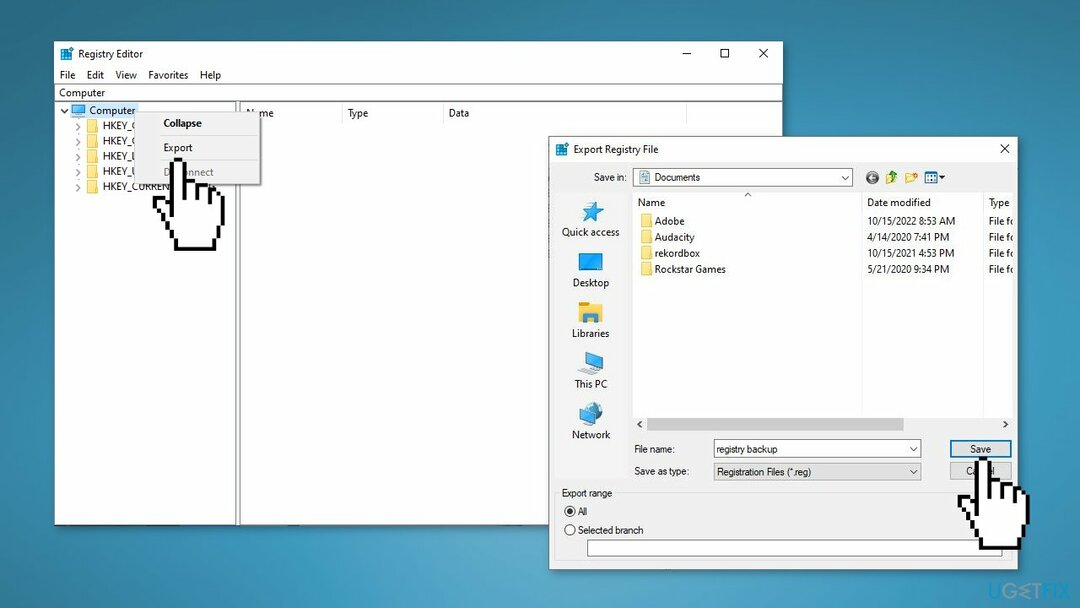
- У Извези датотеку регистра дијалог, изаберите локацију на којој желите да сачувате резервну копију, а затим унесите име резервне копије у Назив документа поље
- Изаберите сачувати
- Комплетна резервна копија регистра биће сачувана као а .рег фајл
Направите резервну копију дела регистра
Да бисте повратили потребне системске компоненте, купите лиценцирану верзију Ресторо Мац машина за прање веша Кс9 алат за опоравак.
Овај корак је користан ако људи желе да изврше промене у једном делу регистра и не желе да направе резервну копију целог регистра:
- Идите до Кључ регистратора или Хиве које желите да направите резервну копију
- Кликните на Филе, и онда Извоз
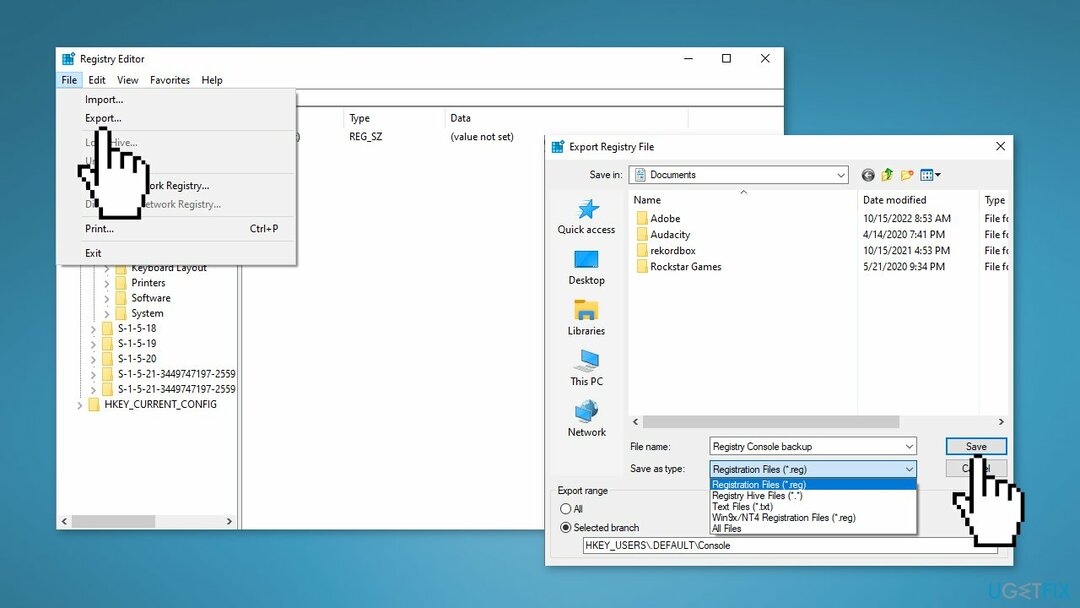
- Можете да сачувате или направите резервну копију свог регистра у следећим форматима:
Регистрациони фајл .рег
Регистри Хиве Филес – чува бинарну слику
Текстуалне датотеке које се могу читати у Нотепад-у
Старији Вин9к/НТ4 формат
- Изаберите свој Опсег извоза и Сачувај као укуцајте и кликните на сачувати да сачувате резервну копију
Вратите резервну копију
Да бисте повратили потребне системске компоненте, купите лиценцирану верзију Ресторо Мац машина за прање веша Кс9 алат за опоравак.
Када имате резервну копију регистра, можете користити ове кораке да бисте је вратили:
- Отвори Старт мени, тип регедит, а затим притисните Ентер да отворите Уредник регистра
- Кликните да у УАЦ промпт
- Ин Уредник регистра, кликните Филе и Увоз
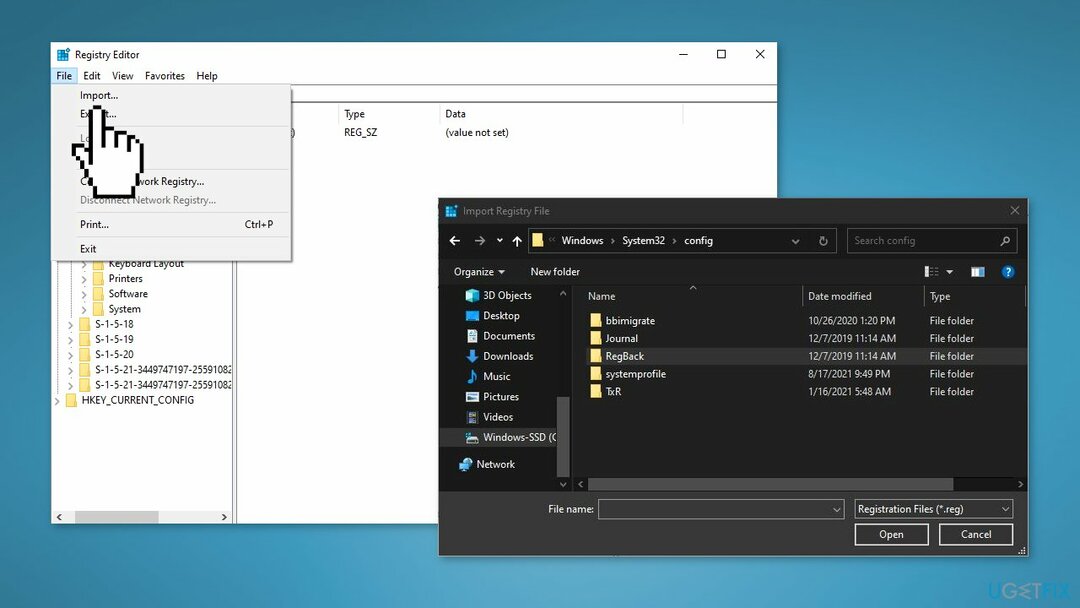
- У Увезите датотеку регистра дијалог, изаберите локацију на којој сте сачували резервну копију
- Изаберите датотеку резервне копије, а затим кликните Отвори
Користите враћање система
Да бисте повратили потребне системске компоненте, купите лиценцирану верзију Ресторо Мац машина за прање веша Кс9 алат за опоравак.
Виндовс аутоматски чува регистар сваки пут када се креира тачка враћања система, и ручно и аутоматски. Разлог због којег је ово суштински је тај што када одлучите да вратите свој рачунар у раније сачувано стање, Виндовс ОС ће требати резервну копију старог регистра да би направио радни враћени рачунар. Није довољно само вратити датотеке – враћање резервне копије регистра је исто, ако не и важније.
Опоравак система ће променити ваше системске датотеке, програме и поставке регистра. Опоравак система такође може да изврши промене у скриптама, групним датотекама и другим типовима извршних датотека на вашем Виндовс рачунару. Дакле, све промене које су направљене на овим датотекама биће поништене када извршите враћање система у претходно стање.
Ваши лични документи (попут фотографија, е-порука итд.) ускладиштени у фасцикли Документи или било где другде осим на то неће утицати на радну површину, али ставке на вашој радној површини могу нестати након што одаберете да извршите систем рестаурирати; стога се препоручује да преместите личне документе са радне површине на другу безбедну локацију пре него што извршите враћање система у претходно стање. Резервне копије регистра које врши Систем Ресторе налазе се на следећој локацији:
Ц:\Виндовс\Систем32\цонфиг\РегБацк
Ако желите да вратите систем на претходну тачку, следите ове кораке:
- Иди на Старт мени, тип обновити, и кликните на Направите тачку враћања
- Кликните Систем Ресторе, а затим пратите упутства док не будете могли да изаберете тачку враћања
- Изаберите онај који желите (идеално пре него што се на вашем систему појавио било који проблем) и наставите са процесом
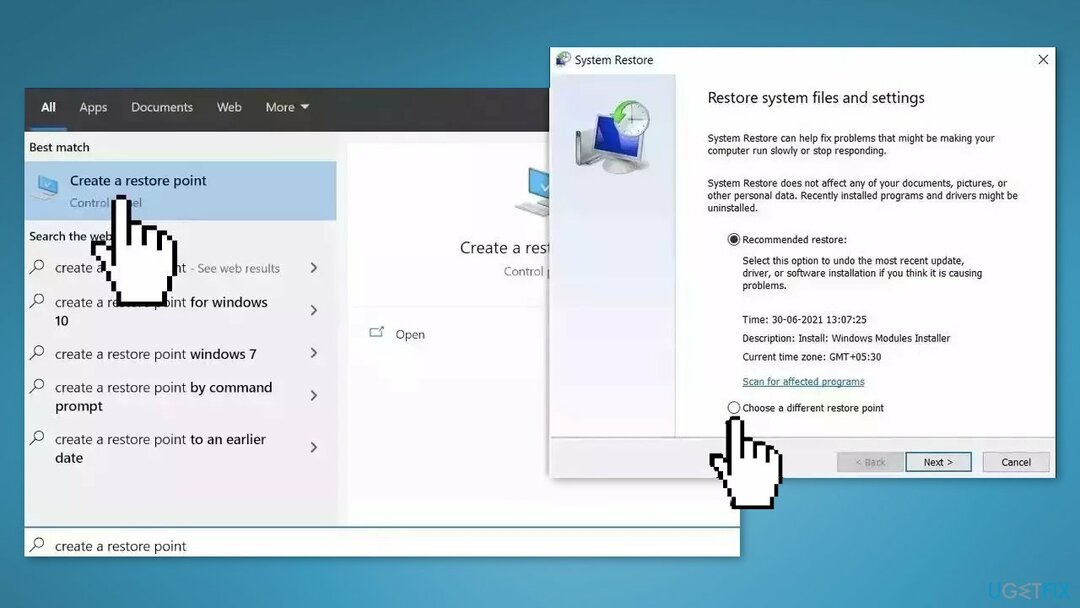
Аутоматски опоравите датотеке и друге системске компоненте
Да бисте опоравили своје датотеке и друге системске компоненте, можете користити бесплатне водиче стручњака угетфик.цом. Међутим, ако сматрате да нисте довољно искусни да сами примените цео процес опоравка, препоручујемо вам да користите решења за опоравак наведена у наставку. За вас смо тестирали сваки од ових програма и њихову ефикасност, тако да све што треба да урадите је да дозволите овим алатима да ураде сав посао.
Понуда
урадите то сада!
Преузимањесофтвер за опоравакСрећа
Гаранција
урадите то сада!
Преузимањесофтвер за опоравакСрећа
Гаранција
Ако имате проблема у вези са Ресторо-ом, можете контактирати наше техничке стручњаке да их замолите за помоћ. Што више детаља наведете, то ће вам они пружити боље решење.
Овај патентирани процес поправке користи базу података од 25 милиона компоненти које могу заменити било коју оштећену или недостајућу датотеку на рачунару корисника.
Да бисте поправили оштећени систем, морате купити лиценцирану верзију Ресторо алат за уклањање злонамерног софтвера.Да бисте поправили оштећени систем, морате купити лиценцирану верзију Мац машина за прање веша Кс9 алат за уклањање злонамерног софтвера.
Да бисте остали потпуно анонимни и спречили ИСП и владе од шпијунирања на теби, требало би да запослиш Приватни приступ интернету ВПН. Омогућиће вам да се повежете на интернет док сте потпуно анонимни тако што ћете шифровати све информације, спречити трагаче, рекламе, као и злонамерни садржај. Оно што је најважније, зауставићете незаконите надзорне активности које НСА и друге владине институције обављају иза ваших леђа.
Непредвиђене околности могу се десити у било ком тренутку током коришћења рачунара: може се искључити због нестанка струје, а Плави екран смрти (БСоД) може да се појави, или насумична ажурирања Виндовс-а могу да се деси на машини када сте отишли на неколико минута. Као резултат тога, ваш школски рад, важни документи и други подаци могу бити изгубљени. До опоравити се изгубљене датотеке, можете користити Дата Рецовери Про – претражује копије датотека које су још увек доступне на вашем чврстом диску и брзо их преузима.